这段时间发现有很多小伙伴使用的都是Windows家庭版,但是小白出的很多教程很多都是基于专业版或以上版本进行的。
所以就有小伙伴反馈:家庭版上没有这个功能啊……

这就让小白觉得有点尴尬了,其实大可以把家庭版转为专业版(但是系统会变成未激活)。
转换之后,激活的办法你懂的。

如果不想把家庭版转换为专业版,找点别的办法调出对应功能。
今天咱们就来尝试一下在Windows家庭版上调出本地策略组管理器。
如果在操作过程中,经常有用户账户控制(UAC)的通知弹出,可以点击下方蓝字跳转关闭教程:
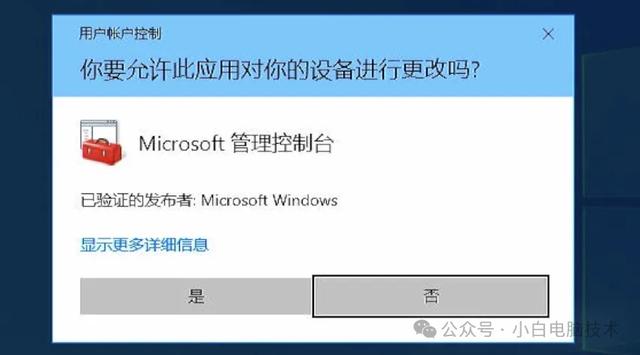 正文开始
正文开始在根用户控制台上,可以调出很多本来没有在家庭版存在的功能。应该说是专业版上的功能,在家庭版上其实都存在,只是没有调出来。
在开始之前,需要把文件后缀名的显示功能打开。

完成文件后缀名显示之后,就可以开始教程:
首先新建一个文本文档
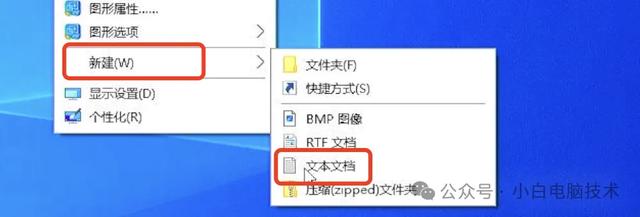

双击打开,进入文件编辑状态,然后复制下面代码粘贴进去
@echo offpushd "%~dp0"dir /b C:\Windows\servicing\Packages\Microsoft-Windows-GroupPolicy-ClientExtensions-Package~3*.mum >List.txtdir /b C:\Windows\servicing\Packages\Microsoft-Windows-GroupPolicy-ClientTools-Package~3*.mum >>List.txtfor /f %%i in ('findstr /i . List.txt 2^>nul') do dism /online /norestart /add-package:"C:\Windows\servicing\Packages\%%i"pause
然后点击【文件】-【保存】
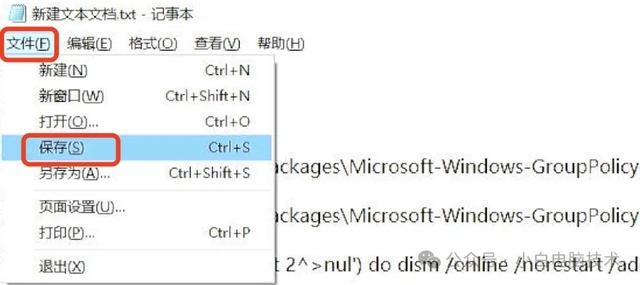
就可以把这个编辑窗口关闭
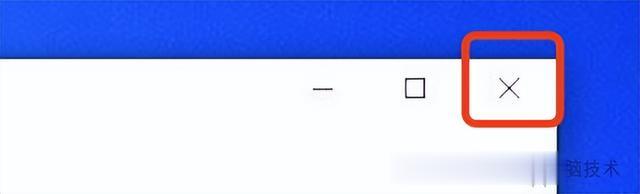
接着把文件的.txt后缀名改为.bat

然后在文件上点击【鼠标右键】-【以管理员的身份运行】
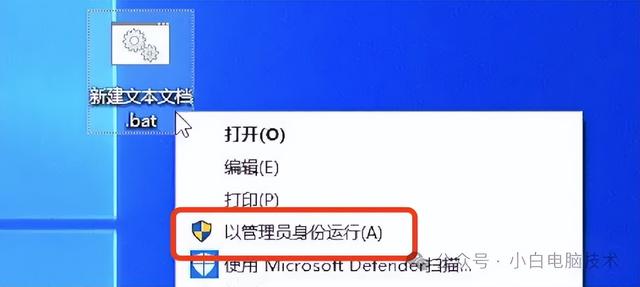
这时候会弹出一个黑色窗口,稍作等待。。。
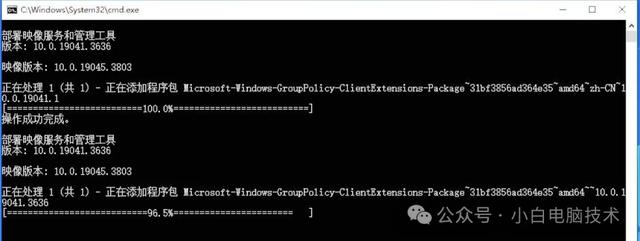
完成之后,随便按个键退出即可
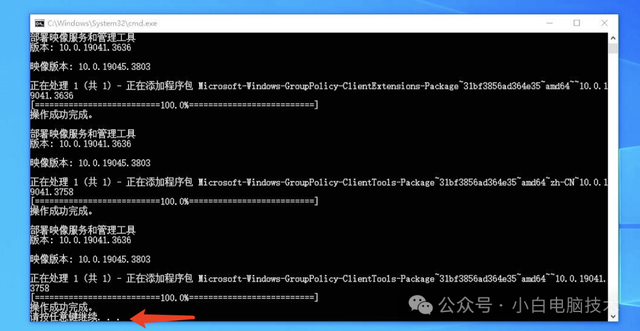
这时候按【Win】+【R】,输入【gpedit.msc】,回车
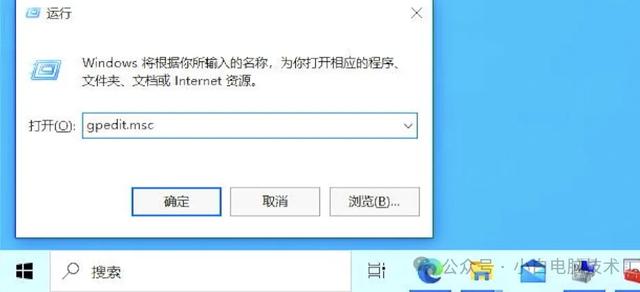
就会弹出【本地组策略管理器】了。
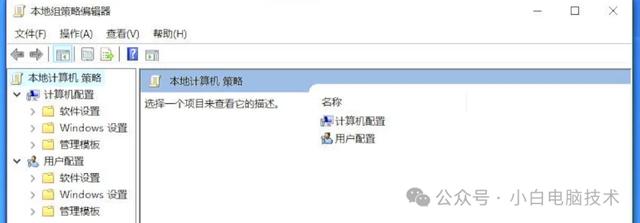
--End--
调出本地组策略之后,就会有很多功能可以个性化调整了,包括Windows升级、Windows Defender、限制文件复制到U盘等操作。
但是建议在不清晰的情况下,还是不要胡乱调整,避免电脑不稳定。
另外在本地组策略,咱们目前讲到的功能有:
